Efnisyfirlit
Að afrita hluti er ekki það sama og að afrita lög í Illustrator. Ef þú ert vanur að vinna í Photoshop, ættir þú að vita að þegar þú afritar og límir í Photoshop, býr það sjálfkrafa til ný lög fyrir afritaðan hlut.
Illustrator virkar ekki eins. Þegar þú afritar og límir hlut, býr það ekki til nýtt lag, afriti hluturinn verður áfram á sama lagi og þú ert að afrita úr. Svo svarið er ekki að afrita og líma.
Áður en þú byrjar skaltu ganga úr skugga um að þú sért ekki að rugla saman listaborðum og lögum. Þú getur haft mörg lög á listaborði. Þegar þú afritar lag ertu að afrita hlutina á teikniborðinu.
Ertu með þetta á hreinu? Nú skulum við fara í skrefin til að afrita lög í Illustrator.
3 auðveld skref til að afrita lag í Adobe Illustrator
Eina staðurinn sem þú getur afritað lag í Illustrator er frá Layers spjaldið. Fylgdu skrefunum hér að neðan til að afrita lag.
Athugið: Skjámyndirnar hér að neðan eru teknar úr Adobe Illustrator CC 2021 Mac útgáfu. Windows eða aðrar útgáfur geta litið öðruvísi út. Windows notendur breyta Option takkanum í Alt og Command lykill að Ctrl .
Skref 1: Opnaðu Layers spjaldið í yfirvalmyndinni Window > Layers .
Skref 2: Veldu lagið sem þú vilt afrita, smelltuá valmyndinni fyrir falda valkosti og þú munt sjá valkostinn Afrita lag.
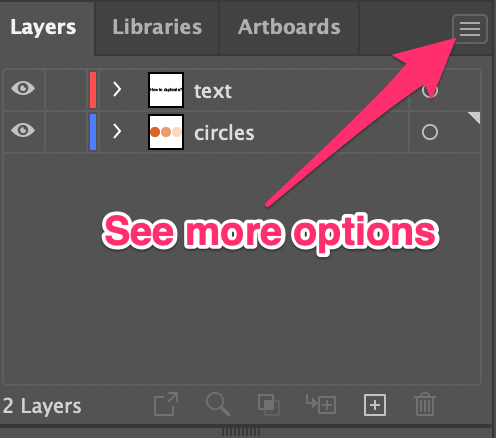
Skref 3: Smelltu á Afrita „lagsnafn“ . Til dæmis nefndi ég lögin mín áður og lagið sem var valið heitir „hringir“, þannig að valmöguleikinn sýnir Afrit „hringi“ .

Lagið þitt er afritað!

Önnur leið til að afrita lagið er að draga valið lag að Búa til nýtt lag táknið.

Taktu eftir því að tvítekna lagið hefur sama lit og upprunalega lagið?

Þú getur breytt lagslitnum til að forðast rugling. Smelltu á falda valmyndina og veldu Valkostir fyrir „lagsnafn“ .
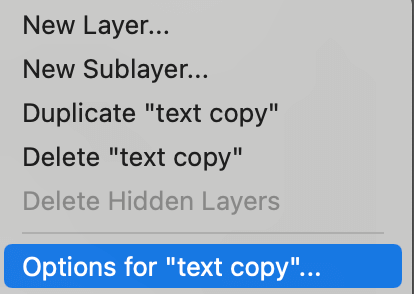
Layer Options valmyndin birtist og þú getur breytt litnum þaðan.
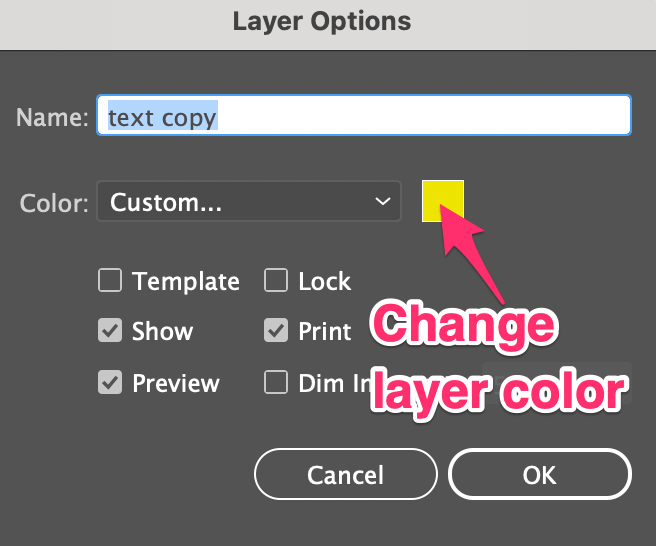
Það hjálpar að minna þig á hvaða lag þú ert að vinna í. Þegar ég vel afritaða lagið mun leiðbeiningarnar eða afmörkunarreiturinn sýna laglitinn.
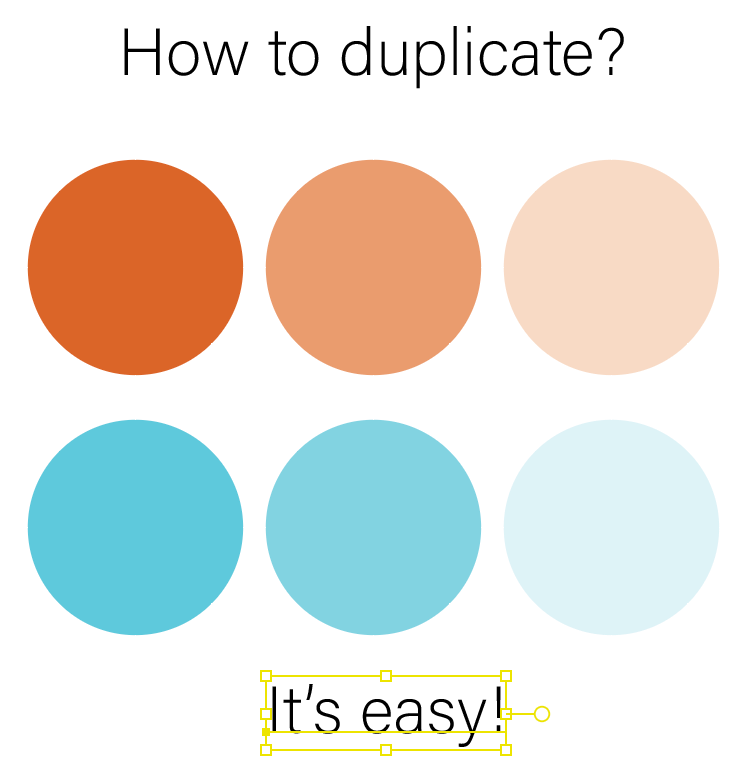
Algengar spurningar
Aðrir hönnuðir eins og þú spurðu líka spurninganna hér að neðan. Athugaðu hvort þú veist svörin 🙂
Hvernig á að afrita hluti í Illustrator?
Þú getur afritað hluti með því að nota flýtilykla Command + C til að afrita og Command + V til að líma . Eða úr kostnaðarvalmyndinni Breyta > Afrita til að afrita hlutinn, farðu aftur í Breyta og það eru nokkrir möguleikar sem þú getur valið til að líma hlutinn þinn.

Hver er flýtileiðin til að afrita í Illustrator?
Fyrir utan hið klassíska Command + C og V, þú getur líka notað Option lykilinn til að afrita. Haltu inni Option takkanum, smelltu á hlutinn sem þú vilt afrita og dragðu hann út til að afrita. Ef þú vilt samræma afritaða hlutinn skaltu halda niðri Shift takkanum líka á meðan þú dregur.
Hvernig á að bæta við nýju lagi í Illustrator?
Þú getur bætt við nýju lagi með því að smella á Create New Layer hnappinn á Layers spjaldinu eða velja New Layer í valmyndinni falinn valkostur.

Lokaorð
Layers spjaldið er þar sem þú getur afritað lag, það er ekki bara að afrita og líma. Það er góð hugmynd að nefna lagið þitt og skipta um lit lagsins eftir að þú hefur afritað það til að halda vinnunni skipulagðri og forðast mistök 🙂

